Mac Dock栏如何显示CPU使用率?Dock栏显示CPU使用率的教程。最近有使用Mac的用户讯问Mac Dock栏如何显示CPU使用率?那么小编在这里分享一下Dock栏显示CPU使用率的教程,有需要的伙伴不要错过哦!
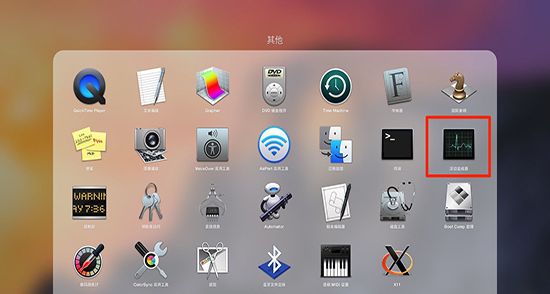
首先,打开 “活动监视器” ,为方便以后查看,可右键点击 Dock 栏中的图标,然后选择“选项 - 在 Dock 中保留”。然后选择“监视器 - 显示 CPU 使用率”,会出现一个小窗口,图形化显示 CPU 使用率。

但是像这样跳出一个窗口,的确方便查看了,但是这个图标太突兀了,也不那么美观。所以重点来了,我们依然右键点击图标,选择“Dock 图标 - 显示 CPU 使用率”,这样我们就可以选择我们需要的显示图标了。
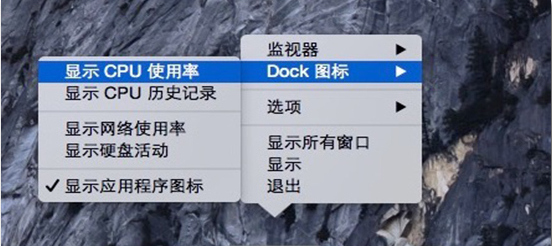
所有的显示的效果如下,你也可以选择其他效果

相关阅读
- 暂无推荐
《》由网友“”推荐。
转载请注明: